So betten Sie Trustpilot-Bewertungen in WordPress ein
Veröffentlicht: 2024-02-15Möchten Sie Trustpilot-Bewertungen in WordPress einbetten ? Sie können für Sie von großem Nutzen sein, wenn Sie Ihren Ruf durch authentische Bewertungen unter Beweis stellen. Darüber hinaus bringt die Einbettung eine Reihe von Vorteilen mit sich, von der Stärkung des Vertrauens der Kunden bis hin zur Verbesserung des SEO-Rankings.
Aus diesem Grund befassen wir uns in diesem Leitfaden mit der Integration von Trustpilot-Bewertungen in WordPress. Aber lassen Sie uns vorher zunächst auf die Bedeutung von Trustpilot-Bewertungen eingehen und die Vorteile verstehen, die sich aus der Anzeige dieser Bewertungen auf Ihrer Website ergeben.
Was ist Trustpilot?
Trustpilot ist eine Online-Bewertungsplattform , auf der Benutzer oder Kunden Bewertungen über Unternehmen teilen und lesen können. Sie wurde 2007 in Dänemark gegründet und hat sich zu einer der größten und bekanntesten Bewertungsplattformen weltweit entwickelt.
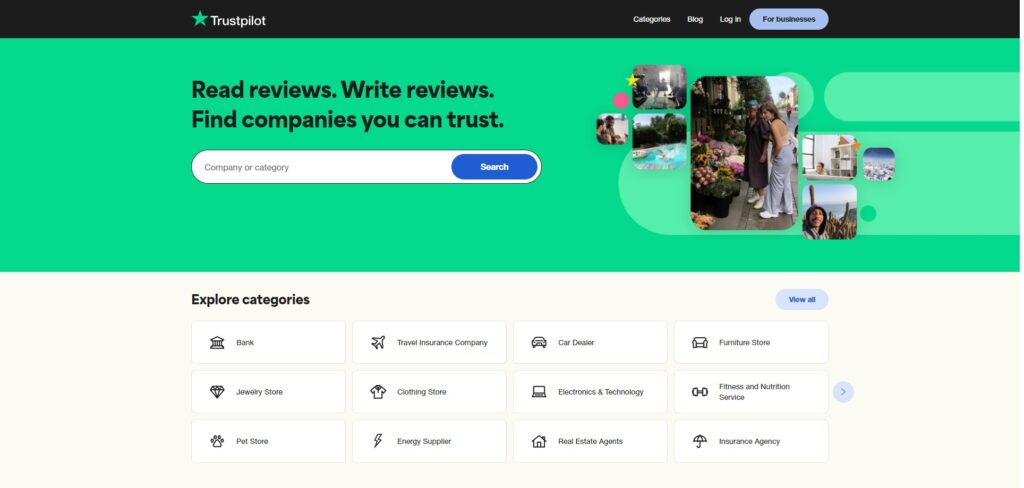
Trustpilot nutzt eine Website und eine mobile App, die es Benutzern ermöglicht, Rezensionen und Bewertungen für eine Vielzahl von Unternehmen abzugeben. Die Geschäftskategorien variieren in Hunderten von Branchen und umfassen alle Arten von Unternehmen, wie z. B. Online-Händler, Dienstleister und viele mehr. Daher kann es potenziellen Verbrauchern, die die Nutzung der Produkte oder Dienstleistungen eines bestimmten Unternehmens in Betracht ziehen, wertvolle Erkenntnisse liefern.
Alternativ können Unternehmen auch Trustpilot nutzen, um Kundenbewertungen zu sammeln und zu verwalten. Dies könnte ihnen helfen, ihre Online-Reputation aufzubauen und das Vertrauen der Kunden zu gewinnen. Sie können sogar ihre Profile auf Trustpilot beanspruchen, auf Bewertungen antworten und über die Plattform mit Kunden interagieren.
Trustpilot zielt darauf ab, Vertrauen und Transparenz zwischen Unternehmen und Verbrauchern aufzubauen, indem es eine offene, ehrliche Kommunikation durch benutzergenerierte Bewertungen ermöglicht. Daher arbeitet die Plattform mit einem transparenten und offenen Bewertungssystem. In jeder Bewertung können die Nutzer Unternehmen auf einer Skala von eins bis fünf Sternen bewerten und ausführliches schriftliches Feedback abgeben.
Warum Sie Trustpilot-Bewertungen in WordPress einbetten sollten
Es gibt mehrere Gründe, warum Sie Trustpilot-Bewertungen in WordPress einbetten möchten:
- Bauen Sie Vertrauen und Glaubwürdigkeit auf: Das Versprechen authentischer Kundenbewertungen auf Ihrer Website kann Vertrauen bei potenziellen Kunden aufbauen. Es fügt einen sozialen Beweis hinzu und zeigt, dass andere Kunden und Benutzer positive Erfahrungen mit Ihrem Unternehmen gemacht haben.
- Stärken Sie das Kundenvertrauen: Besucher Ihrer Website werden eher zu Kunden, wenn sie positive Bewertungen von anderen sehen, die Ihre Produkte oder Dienstleistungen genutzt haben. Das direkte Einbetten von Trustpilot-Bewertungen auf Ihrer WordPress-Website kann das Vertrauen Ihrer Kunden in die Nutzung Ihrer Produkte oder Dienstleistungen stärken.
- Erhöhen Sie die Transparenz: Sie demonstrieren Transparenz und Offenheit, indem Sie Bewertungen auf Ihrer Website präsentieren. Dadurch können Sie Ihren Kunden versichern, dass Sie stolz auf Ihr Feedback sind und sich dafür einsetzen, ein qualitativ hochwertiges Erlebnis zu bieten.
- SEO-Vorteile: Benutzergenerierte Inhalte wie Bewertungen können die Suchmaschinenoptimierung (SEO) verbessern.Suchmaschinen legen oft Wert auf frische und relevante Inhalte. So können Kundenbewertungen Ihrer Website wertvolle Schlüsselwörter und Informationen hinzufügen.
- Sparen Sie Zeit und Mühe: Das Einbetten von Trustpilot-Bewertungen in Ihre WordPress-Site ist eine bequeme Möglichkeit, Kundenfeedback zu präsentieren, ohne Testimonials manuell zu aktualisieren oder zu kuratieren. Die eingebetteten Funktionen von Trustpilot können automatisch und problemlos die neuesten Bewertungen auf Ihrer Website anzeigen.
- Anpassungsmöglichkeiten: Trustpilot bietet auch Anpassungsmöglichkeiten für die Einbettung von Bewertungen. Sie können das Layout und Design auswählen, das am besten zum visuellen Erscheinungsbild Ihrer Website passt. Bedenken Sie jedoch, dass diese Layouts und Designs je nach Plugin variieren können.
So betten Sie Trustpilot-Bewertungen in WordPress ein
Der einfachste Weg, Trustpilot-Bewertungen in WordPress einzubetten, ist die Verwendung eines Plugins . Plugins tragen dazu bei, die Funktionalität Ihrer WordPress-Website zu erweitern, indem sie Funktionen hinzufügen, die nicht im Standardthema enthalten sind.
Mit mehreren Plugins können Sie Trustpilot-Bewertungen auf Ihrer Website integrieren. Für dieses Tutorial verwenden wir das Trustpilot Reviews- Plugin. Es handelt sich um ein kostenloses Plugin, das von Trustpilot entwickelt wurde und problemlos auf jeder WordPress-Website funktioniert.
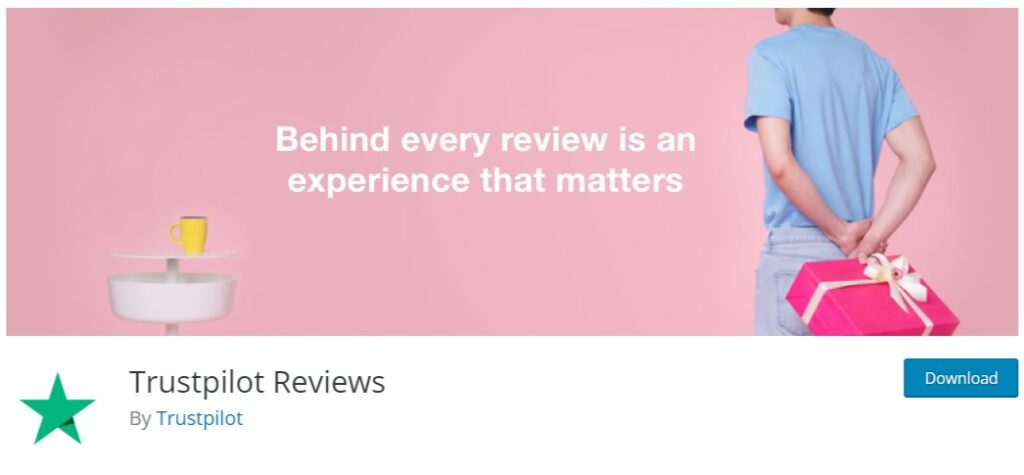
Eine seiner herausragenden Funktionen ist die Möglichkeit, Bewertungsanfragen zu automatisieren. Es sendet automatisch eine E-Mail an Ihre Kunden, wenn sie einen neuen Kauf tätigen. Dadurch werden sie dazu aufgefordert, Feedback zu Ihrem Unternehmen auf Trustpilot abzugeben, was für ein besseres Erlebnis nach dem Kauf sorgt.
Darüber hinaus erhalten Sie mit diesem Plugin auch mehrere TrustBox-Widgets. Sie können sie neu anordnen, anpassen und auf verschiedenen Website-Seiten veröffentlichen. Bedenken Sie jedoch, dass Sie möglicherweise Ihr Trustpilot-Konto aktualisieren müssen, um auf einige Widgets zugreifen zu können.
Um das Plugin nutzen zu können, müssen Sie es jedoch zunächst installieren und aktivieren.
1. Installieren und aktivieren Sie das Plugin
Um das Plugin zu installieren, gehen Sie in Ihrem WordPress-Dashboard zu Plugins > Neues Plugin hinzufügen und geben Sie die Schlüsselwörter für das Plugin in die Suchleiste oben rechts auf Ihrem Bildschirm ein. Klicken Sie auf Jetzt installieren, sobald Sie das Plugin im Suchergebnis sehen.
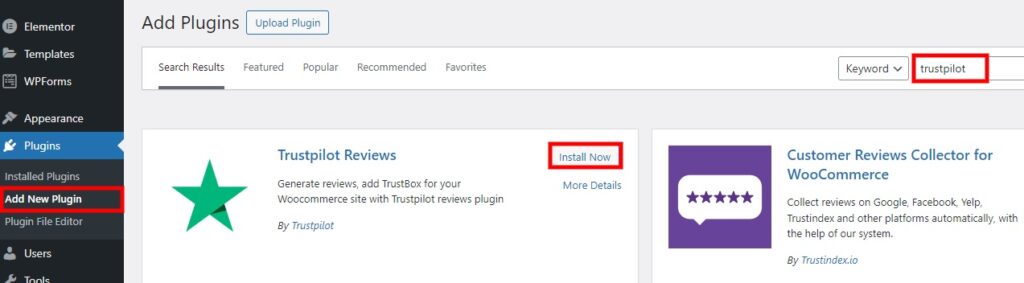
Die Installation dauert nur wenige Sekunden. Sobald die Installation abgeschlossen ist, klicken Sie auf Aktivieren , um das Plugin zu aktivieren.
Wenn Sie bereits ein Konto haben, können Sie das Plugin von Ihrem Trustpilot-Business-Dashboard herunterladen. Sie müssen es jedoch manuell auf Ihrer Website installieren. Wenn Sie Hilfe benötigen, lesen Sie bitte unsere ausführliche Anleitung zur manuellen Installation eines WordPress-Plugins.
2. Melden Sie sich bei Trustpilot Business an
Nachdem Sie das Plugin aktiviert haben, müssen Sie sich bei Ihrem Trustpilot-Geschäftskonto anmelden, um ein Trustpilot-Bewertungs-Widget zu Ihrer Website hinzuzufügen. Aber machen Sie sich keine Sorgen, wenn Sie keins haben. Sie können sich ganz einfach in wenigen Minuten registrieren.
Öffnen Sie die Registerkarte „Trustpilot“ in Ihrem WordPress-Dashboard und klicken Sie auf „Mit Trustpilot anmelden“ .
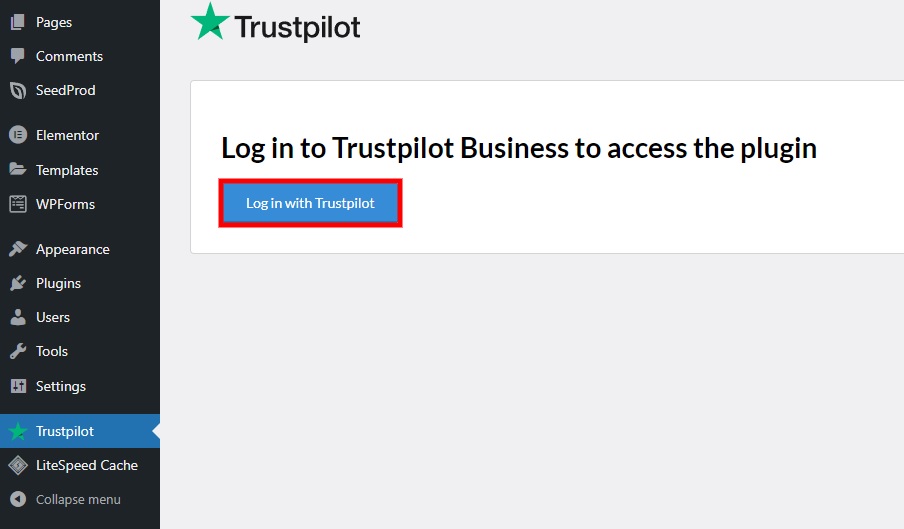
Anschließend erscheint ein Dialogfeld, in dem Sie sich bei Ihrem Konto anmelden können, indem Sie Ihre geschäftliche E-Mail-Adresse und Ihr Passwort eingeben.
Sie können hier auch ein Trustpilot-Konto erstellen, indem Sie auf Jetzt kostenlos registrieren klicken.
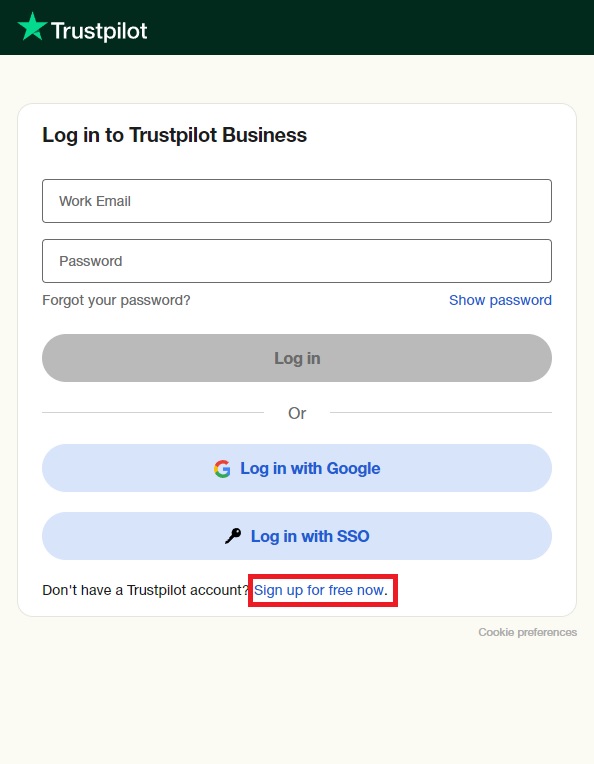
Als nächstes müssen Sie die erforderlichen Informationen zu Ihrer Website und Ihrem Unternehmen eingeben. Allerdings müssen Sie bei der Registrierung WooCommerce als eines der Tools auswählen, die Sie für Ihr Unternehmen nutzen. Klicken Sie dann auf Weiter und schließen Sie die Registrierung ab.
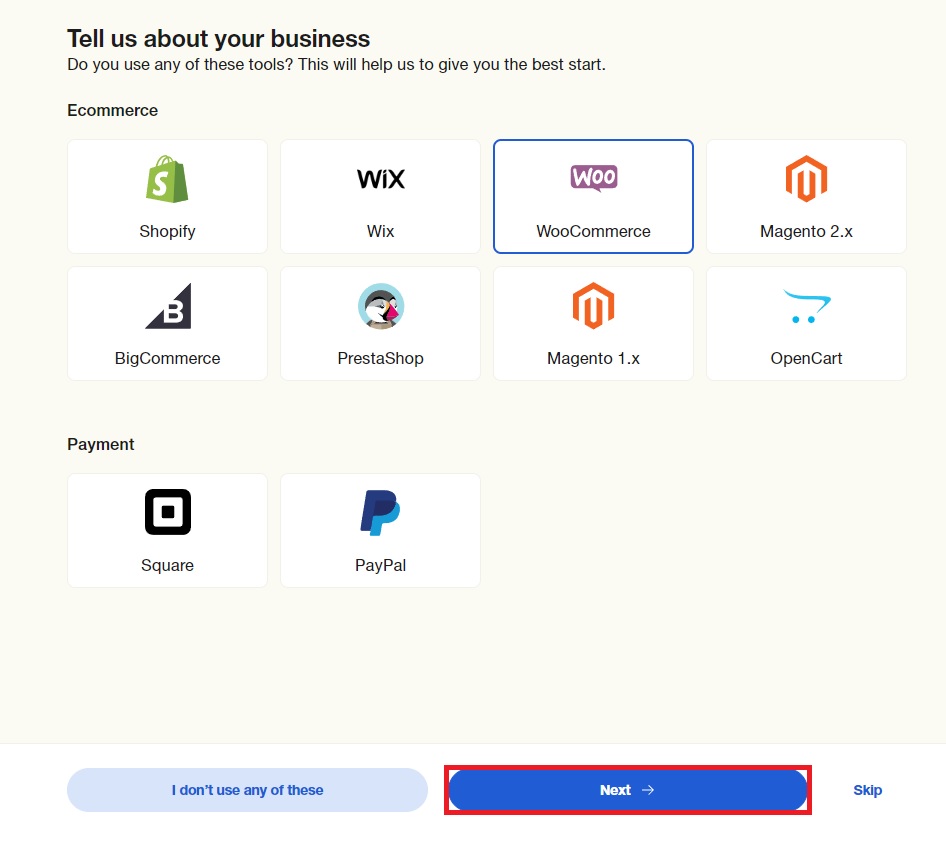
Hinweis: Bitte bestätigen Sie, dass Sie alle Schritte zur Installation von WooCommerce auf Ihrer Website abgeschlossen haben. Wenn Sie es nicht ordnungsgemäß installiert haben, können Sie unsere Anleitung zur Einrichtung lesen.
Überprüfen Sie nach der Registrierung Ihr Konto über den Link, der an Ihren E-Mail-Posteingang gesendet wird. Klicken Sie dann auf die Schaltfläche Konto aktivieren .
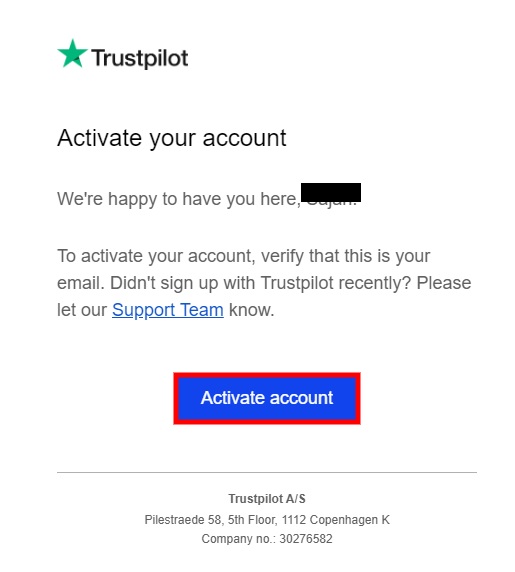
Klicken Sie abschließend erneut auf „Mit Trustpilot anmelden“ über die Registerkarte „Trustpilot“ in Ihrem WordPress-Dashboard. Geben Sie die Anmeldedaten Ihres neu erstellten Kontos ein und klicken Sie auf „Anmelden“ .
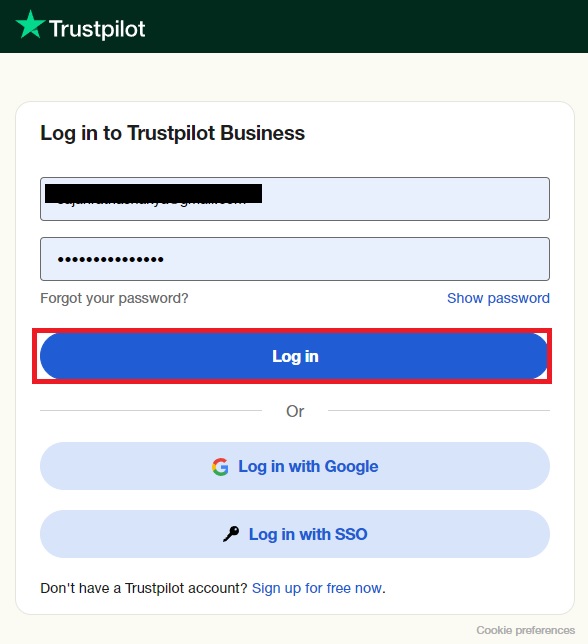

3. Fügen Sie ein Trustpilot-Bewertungs-Widget hinzu
Nachdem Sie sich bei Ihrem Trustpilot-Konto angemeldet haben, können Sie die Trustbox-Widgets zu Ihrer Website hinzufügen. Öffnen Sie dazu das Trustbox- Menü in Ihrem Dashboard.
Hier sehen Sie eine Liste der Trustbox-Widgets, die Sie für Ihre Website verwenden können. Auf der rechten Seite Ihres Bildschirms können Sie die Änderungen in Echtzeit auf einer Live-Vorschauseite sehen.
Die meisten dieser Widgets sind in Ihrem kostenlosen Trustpilot-Konto nicht verfügbar. Daher müssen Sie Ihr Konto möglicherweise auf einen Standard-Premiumplan aktualisieren.
Gehen Sie zunächst in der Live-Vorschau zu der Seite, auf der Sie Trustpilot-Bewertungen in Ihre WordPress-Website einbetten möchten. Wählen Sie dann das Widget aus, das Sie auf Ihrer Website anzeigen möchten, und ziehen Sie es per Drag & Drop in die Live-Vorschau. Sie können sogar mehrere Widgets an derselben Position hinzufügen, wie im Bild unten gezeigt.
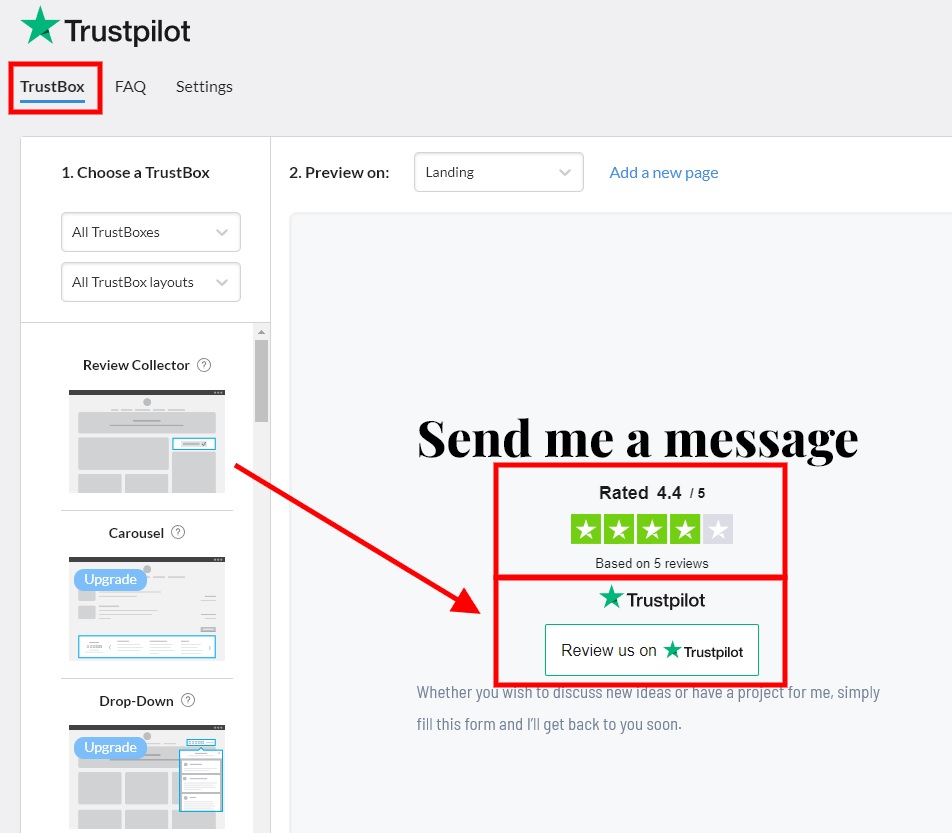
Klicken Sie anschließend auf der Vorschauseite auf die Beschriftung „Anpassen“ , um das Widget anzupassen. Sie können Widget-Elemente wie Breite, Höhe, bevorzugte Sprache, horizontale und vertikale Abstände und Stapelreihenfolge anpassen.
Die Position der Trustbox-Widget-Bewertungen kann in diesem Abschnitt auch nach oben, unten oder schwebend geändert werden. Während Sie sie anpassen, werden alle Änderungen in der Live-Vorschau angezeigt.
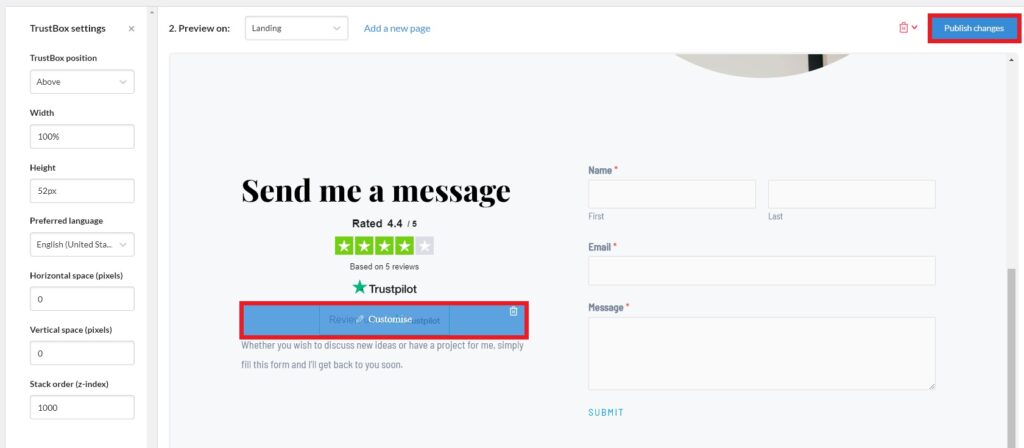
Sobald Sie alle erforderlichen Änderungen vorgenommen haben, klicken Sie auf „Änderungen veröffentlichen“ , um Trustpilot-Bewertungen in Ihre WordPress-Website einzubetten.
Das ist es. Sie können die Trustpilot-Bewertungen jetzt auf Ihrer Website sehen.
Bonus: Beste WordPress Trustpilot-Plugins
Obwohl das offizielle Trustpilot Reviews-Plugin Trustpilot-Bewertungen problemlos in WordPress einbetten kann, kann es einige Einschränkungen geben. Die meisten Widgets können nicht genutzt werden, wenn Sie das kostenlose Trustpilot-Geschäftskonto nutzen. Und wenn Ihr Budget knapp ist, ist das Premium-Konto möglicherweise nicht für jeden erschwinglich.
Alternativ können Sie die folgenden Plugins als budgetfreundliche Lösung zur Darstellung von Trustpilot in WordPress nutzen.
1. ReviewBucket
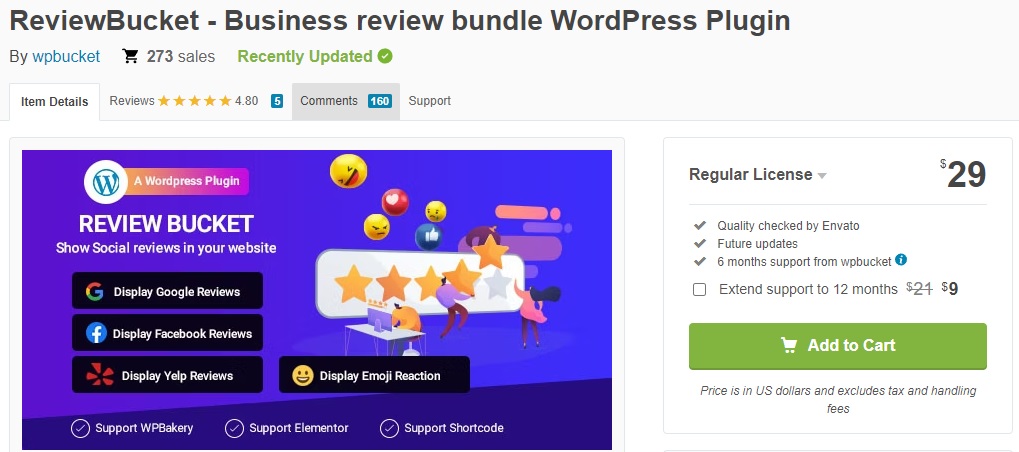
ReviewBucket ist ein WordPress-Bewertungs-Plugin, mit dem Sie Bewertungen und Feedback auf Ihrer Website anzeigen können, einschließlich Trustpilot-Bewertungen. Es kann in die Trustpilot-API integriert werden, um die Trustpilot-Bewertungen Ihres Unternehmens oder Ihrer Dienstleistungen auf Ihrer Website anzuzeigen.
Mit diesem Plugin erhalten Sie sogar mehrere Layoutoptionen, um die Trustpilot-Bewertungen auf jeder Website-Seite zu präsentieren. Alle diese Layouts enthalten die Bewertungen, Rückmeldungen und Benutzernamen Ihrer Kunden.
Das Plugin bietet auch Vorlagen für andere authentische Bewertungen von Plattformen wie Google, Facebook und Yelp. So können Sie diese Bewertungen für zusätzliche Glaubwürdigkeit auf Ihrer Website anzeigen.
Merkmale
- Mehrere Trustpilot-Bewertungsvorlagen
- Push-Benachrichtigungen ein- oder ausblenden
- Erstellen und zeigen Sie benutzerdefinierte Bewertungsoptionen
- Unterstützung für Elementor- und WP Bakery-Seitenersteller
- Kompatibel mit Google-, Facebook- und Yelp-Bewertungen
Preisgestaltung
ReviewBucket ist ein Premium-Plugin. Es kostet 29 USD (einmalige Gebühr) und beinhaltet zukünftige Updates und sechs Monate Support. Sie können das Plugin auf dem CodeCanyon-Marktplatz erwerben.
2. Bewertungen Feed Pro
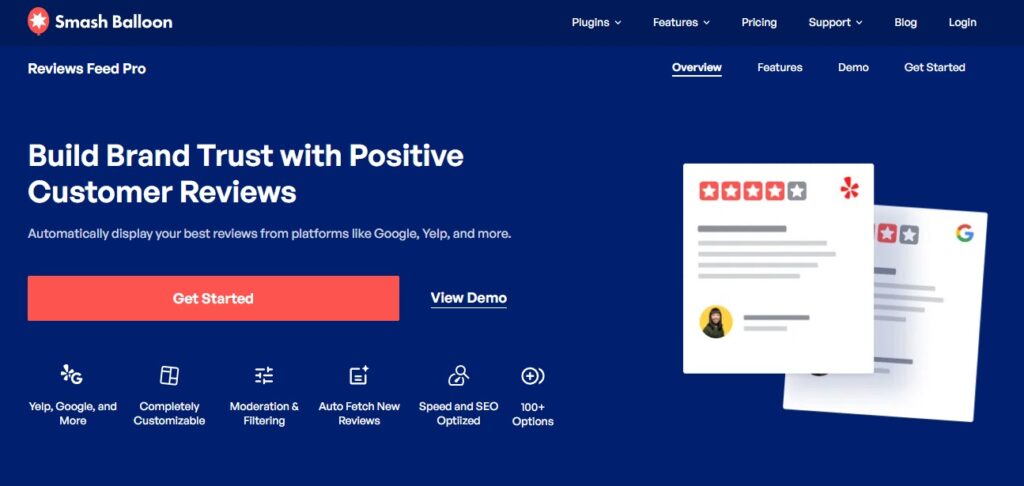
Wenn Sie ein funktionsreiches Plugin zum Einbetten von Trustpilot-Bewertungen in WordPress benötigen, ist Reviews Feed Pro Ihr Tool. Das Plugin verfügt über einen Feed-Erstellungsassistenten, mit dem Sie mühelos eine Verbindung zu Trustpilot als neue Quelle herstellen und die Bewertungen auf Ihrer Website anzeigen können.
Darüber hinaus verfügt es sogar über einen intuitiven Feed-Customizer, mit dem Sie Ihren einzigartigen Trustpilot-Bewertungsfeed erstellen und anpassen können. Der Customizer verwendet einen Drag-and-Drop-Editor und eine Echtzeitvorschau, um den Bewertungsfeed anzupassen. So können Sie in nur wenigen Minuten einen neuen benutzerdefinierten Trustpilot-Bewertungsfeed für Ihre Website erstellen.
Mithilfe dieses Plugins können Sie sogar aus mehreren Vorlagen auswählen, um Ihren einzigartigen Bewertungsfeed zu erstellen. Dadurch können Sie auch Zeit sparen, da Sie Ihren Bewertungsfeed nicht von Grund auf neu erstellen müssen. Darüber hinaus können Sie sogar mehrere Feeds erstellen, um Bewertungen anzuzeigen und sogar Filter nach Bewertungen oder Filterwortoptionen hinzuzufügen.
Merkmale
- Assistent zur Erstellung benutzerdefinierter Bewertungsfeeds
- Drag-and-Drop-Feed-Editor für Bewertungen
- Filteroptionen für Bewertungen nach Bewertung oder Wörtern
- Heben Sie bestimmte Bewertungen hervor
- Kombinieren Sie Bewertungen von mehreren Plattformen
Preisgestaltung
Reviews Feed Pro ist ein Premium-Plugin . Es kostet 98 USD pro Jahr und beinhaltet eine Site-Lizenz für eine Website. Das Plugin verfügt außerdem über eine 30-tägige Geld-zurück-Garantie.
3. Reviews.io WooCommerce-Plugin
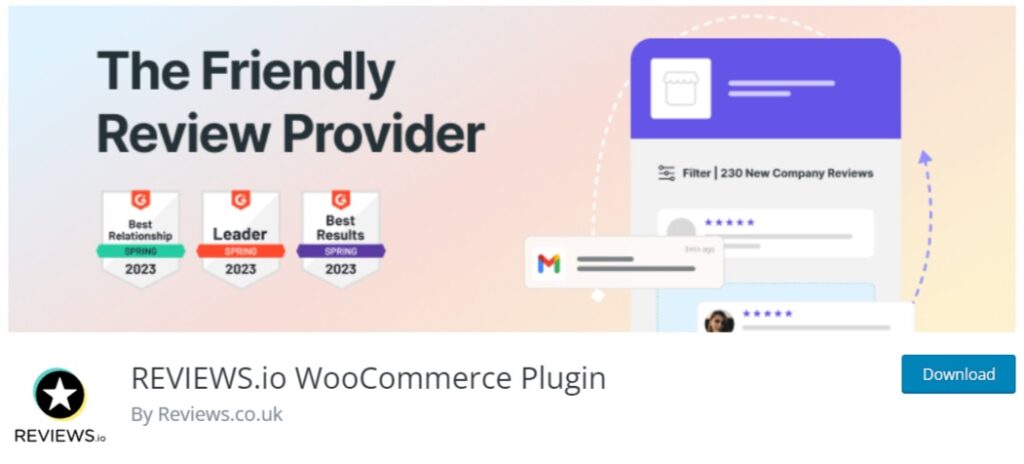
Wie der Name schon sagt, handelt es sich bei VIEWS.io um ein Plugin zur Anzeige von Bewertungen auf einer WooCommerce-Website. Wenn Sie also eine WordPress-Website für einen Online-Shop besitzen, kann dies eines der besten Plugins zum Einbetten von Trustpilot-Bewertungen sein. Mit diesem Plugin können Sie Ihre Sammlung nutzergenerierter Inhalte (UGC) erweitern, indem Sie in Ihren Bewertungseinladungen zu Foto- oder Videobewertungen auffordern.
In ähnlicher Weise können Sie Kunden über REVIEWS.io auch den Kauf von Produkten direkt über benutzergenerierte Inhalte auf Ihrer Website ermöglichen. Sie müssen lediglich den Produktkatalog mit dem Plugin integrieren, damit Sie in Bewertungen erwähnte Produkte markieren können. Dadurch wird es für Kunden einfacher, die Produkte zu finden und zu kaufen.
VIEWS.io verwendet außerdem ein Reputationsmanager-Tool, um Bewertungseinladungen an bestimmte Plattformen von Drittanbietern zu senden. Auf diese Weise können Sie eine konsistente Reputationsbewertung auf verschiedenen Bewertungsplattformen wie Trustpilot, Facebook und Google aufrechterhalten. Dadurch können Sie Ihre Online-Präsenz effektiv verwalten und einen einheitlichen Ruf auf verschiedenen Plattformen sicherstellen.
Merkmale:
- Fordern Sie in Bewertungseinladungen Video- oder Bildbewertungen an
- Fügen Sie Produkt-Tags in den Bewertungen hinzu
- Zeigen Sie Attribute im Anschluss an Produktbewertungen an
- Empfehlungs- und Affiliate-Marketing-Optionen
- KI-Rezensionsassistent zur Analyse von Rezensionsinhalten
Preisgestaltung
Reviews.io ist ein Freemium-Plugin . Sie können die kostenlose Version aus dem offiziellen WordPress-Plugin-Repository herunterladen. Die Premium-Version beginnt bei 135 AUD monatlich und beinhaltet 500 monatliche Einladungen.
Abschluss
Damit ist unser Tutorial zum Einbetten von Trustpilot-Bewertungen in WordPress abgeschlossen. Trustpilot ist eine der beliebtesten Bewertungsplattformen der Welt. Wenn Sie also die Trustpilot-Bewertungen Ihres Unternehmens auf Ihrer Website präsentieren, können Sie Ihr Unternehmen und Ihre Website ausbauen.
In diesem Beitrag haben wir die Wirkung und Bedeutung von Trustpilot-Bewertungen sowie die notwendigen Schritte zur Einbettung dieser Bewertungen in Ihre WordPress-Website besprochen. Sie müssen lediglich ein Plugin installieren und ein Widget hinzufügen, um die Bewertungen anzuzeigen. Abhängig vom verwendeten Plugin kann es jedoch zu geringfügigen Unterschieden im Vorgang kommen.
Wir haben außerdem eine kurze Liste von WordPress Trustpilot-Plugins hinzugefügt, mit denen Sie Trustpilot-Bewertungen auf Ihrer Website anzeigen können. Wenn Ihre Anforderungen nicht mit dem in diesem Tutorial verwendeten Plugin übereinstimmen, können Sie eines davon verwenden. Wenn Sie mit diesen Plugins immer noch nicht zufrieden sind, haben wir außerdem eine Liste der besten WordPress Trustpilot-Plugins, die Sie verwenden können.
Können Sie jetzt Trustpilot-Bewertungen in Ihre WordPress-Website integrieren? Welches Plugin hast du verwendet?
Wir würden gerne in den Kommentaren unten davon hören.
In der Zwischenzeit können Sie weitere unserer Beiträge zum Anpassen Ihrer WordPress-Website lesen.
- So passen Sie die WooCommerce-Seitenleiste an
- Beste WooCommerce-Banner-Plugins (kostenlos und kostenpflichtig)
- So passen Sie die WooCommerce-Produktsuche an
